Feed backポータル(MSへサービス改善要望を伝える方法)
MSサポート担当から教えていただいたこと
なお、弊社開発部門へのご意見・ ご要望を承る “Feed Back Portal" にて、ご要望を投稿していただくことにより、機能が実装される可能性がございます。
以下に詳細を記載いたしますので、ご確認いただけますと幸いです。
————————————————————
◇ “Feedback Portal" について ◇
————————————————————
“Feedback Portal" はお客様からのご意見を弊社開発部門担当が直接確認するサイトです。
※ 以前にご提供していました “UserVoice" の後継サイトとなります。
実際に投稿されたことにより実装された機能が多数ございます。
投稿については、お客様ご本人様からも直接ご意見を投稿することも可能です。
より多くのお客様からのご意見を頂戴する事で今後のクラウド製品の機能向上に役立たせて参りたいと存じますので、本件以外にも改善要望や機能要望などございましたら、ぜひとも本サイトをご活用いただけますと幸いです。
なお、本サイトは 2022 年 7 月より日本語もサポートされましたので、日本語での投稿も可能です。
<参考情報>
タイトル : Learn about Microsoft feedback for your organization > Community feedback
アドレス : https://learn.microsoft.com/ja-jp/microsoft-365/admin/misc/feedback-user-control#community-feedback
※ 英語表示ため、必要に応じ翻訳いただけますと幸いでございます。
<Feedback Portal の投稿方法について>
1. Feedback Portal ( https://feedbackportal.microsoft.com/feedback/) にアクセスします。
2. 画面右上の [Sign In] をクリックし、お持ちの Microsoft アカウント、もしくは Microsoft 365 アカウントでサインインします。
※ 投稿内容の閲覧のみ実施する場合はサインイン不要です。
※ 投稿に Vote (投票)、新たに投稿する場合はサインインが必要です。
3. 画面中央に利用規約が表示されますので、内容にご同意いただける場合は [Continue] をクリックします。
4. 右上の [Send feedback] をクリックします。
5. 必要項目を入力します。
※ * (アスタリスク) が表示されている項目は入力必須です。
– Select a forum
プルダウンから対象の製品を選択します。
– Title
投稿したい内容のタイトルを入力します。
※ タイトルをご入力いただくと、すでに投稿済の内容から類似内容を判定して自動で候補が出現します。
※ ご要望にマッチする投稿済の内容がある場合は、そちらに Vote (投票) いただくことをお勧めいたします。
– Description
投稿したい内容の詳細を入力します。
– Select a Platform
プルダウンから対象のプラットフォームを選択します。※ 任意項目
– Select a Category
プルダウンから対象のカテゴリーを選択します。※ 任意項目
6. 入力が完了したら、[Send] をクリックします。
ご自身で投稿した内容につきましては、サイトホーム画面の [My feedback] からいつでも確認いただけます。

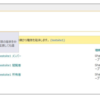
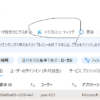
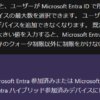

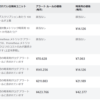
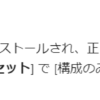
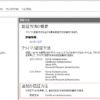
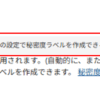
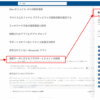
ディスカッション
コメント一覧
まだ、コメントがありません